Windows 10 從檔案總管中移除網路圖示
Introduction
在預設情況下,Windows 10 檔案總管會在側邊欄中顯示網路圖示,雖然這對於經常使用區域網路的人非常有效率,但卻對大多數──例如僅有一台個人電腦、不使用 Windows SMB 協定或使用其他網路共享模式──的使用者毫無用處。此篇文章中將會說明如何從檔案總管中移除網路圖示。
Preparation
-
由於在本篇文章中將會操作到註冊表,而部份註冊碼由於權限關係無法直接修改,因此建議使用 RegOwnershipEx 軟體來修改權限。
Implementation
首先先開啟 RegOwnershipEx 應用程式,程式畫面如下圖。
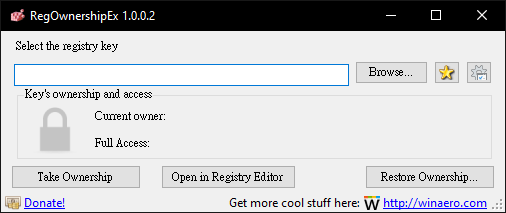
首先先輸入
HKEY_CLASSES_ROOT\CLSID\{F02C1A0D-BE21-4350-88B0-7367FC96EF3C}\ShellFolder,並按下Take Ownership。成功則 Full Access 應出現 Yes。接著按下
Open in Registry Editor,並將Attributes的機碼值修改為b0940064(DWORD)。接著將要修改的機碼值改為
HKEY_CLASSES_ROOT\Wow6432Node\CLSID\{F02C1A0D-BE21-4350-88B0-7367FC96EF3C}\ShellFolder並重複步驟 2 與步驟 3。修改完畢後按下
Restore Ownership,並勾選兩項剛剛修改的機碼值後Restore Ownership。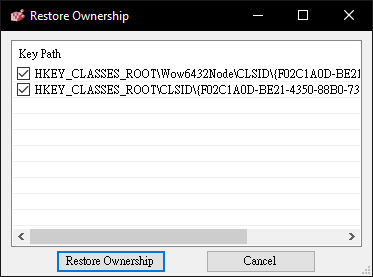
最後重新開機即完成移除。